口袋一键重装系统工具怎么用?有很多人听说这个工具,不知道怎么使用,也不知道靠不靠谱,今天小编就拿重装系统Win10来举例,不知道怎么操作的朋友看看口袋装机软件重装系统方法就可以学会了,以后再也不会为重装系统而烦恼了。
工具/原料:
系统版本:windows10系统
品牌型号:戴尔灵越14
软件版本:口袋装机软件&魔法猪软件
方法/步骤:
方法一:口袋装机一键重装系统的方法
1、首先在口袋装机官网下载,下载完毕后打开桌面中的口袋装机软件,进入主页面后选择U盘重装系统功能,插一个8G内存以上的空白u盘。

2、然后选择U盘模式,点击下方的开始制作。

3、选择想要制作的win10系统点击开始制作即可。
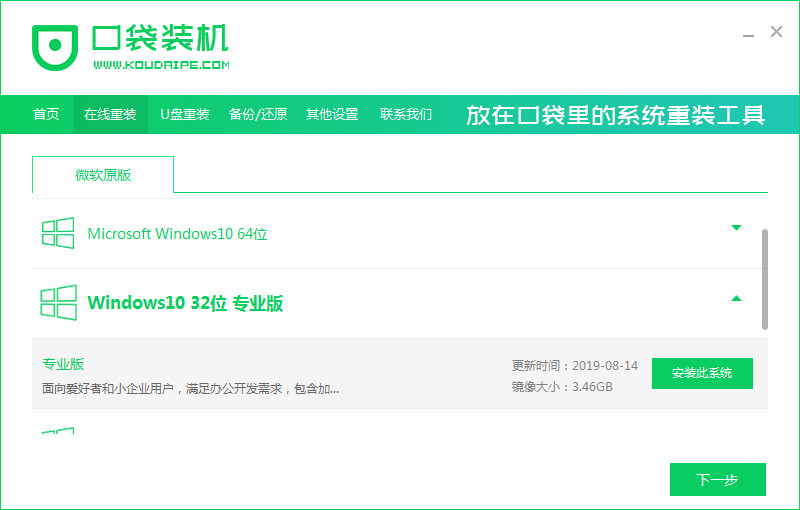
4、接着会弹出一个提示框,我们确认好提示内容点击确定。

5、此时u盘启动盘,开始制作。

6、在U盘制作完成之后弹出的对话框中点击取消,然后退出软件,进行重启电脑操作。

7、重启电脑的时候按F12或者F8等热键进入启动项的界面,选择第二项进入系统。

8、进入到PE系统,软件会自动安装,我们无需手动操作。

9、直到安装到后面时会弹出引导修复工具窗口,这时我们选择C盘引导修复即可。

10、接下来安装成功的时候点击页面中的立即重启按钮,进行重启电脑操作。

11、最后进入到新win10系统桌面,安装就完成啦。

方法二:魔法猪一键重装系统的方法
1、首先制作u盘启动盘,在可用的电脑官网上搜索下载安装魔法猪一键重装系统软件并打开,插入空白u盘,点击开始制作。

2、选择windows10系统,点击开始制作。

3、在制作u盘前,需要提前备份好重要文件资料防文件丢失。

4、耐心等待电脑制作u盘完成。

5、u盘启动盘制作工具完成之后,拔出u盘,将制作的u盘启动盘插入需要重装系统的电脑,出现开机界面时要按热键(可以在自己电脑品牌官网查询热键),调出启动项列表即可。

6、重启电脑之后,选择MoFaZhu-PE Online Install Mode”系统按回车键进入其中。

7、耐心等待软件安装win10系统。安装完后重启电脑即可完成电脑重装系统啦。

拓展内容:口袋装机软件特色
1、使用方式简单便捷,多种系统重装模式,帮助用户快速的重新安装系统。
2、可正常开机的电脑,请用在线重装系统,可直接重装您的电脑。
3、如果用户的计算机无法开机,可以使用U盘PE的方式完成系统重装。
4、可一键重装系统xp/win7/win8/win10,适用所有品牌电脑。
5、软件所提供的所有版本的系统均是安全绿色,不带任何插件或者病毒。
6、让用户自己自家里连接网路就可以轻松的进行系统重新安装。
7、不管是使用U盘重新安装系统还是在线安装系统都仅需要几个步骤就可以完成。
8、所有的系统都是免费下载使用,用户无需花费一分钱就可以轻松安装系统。
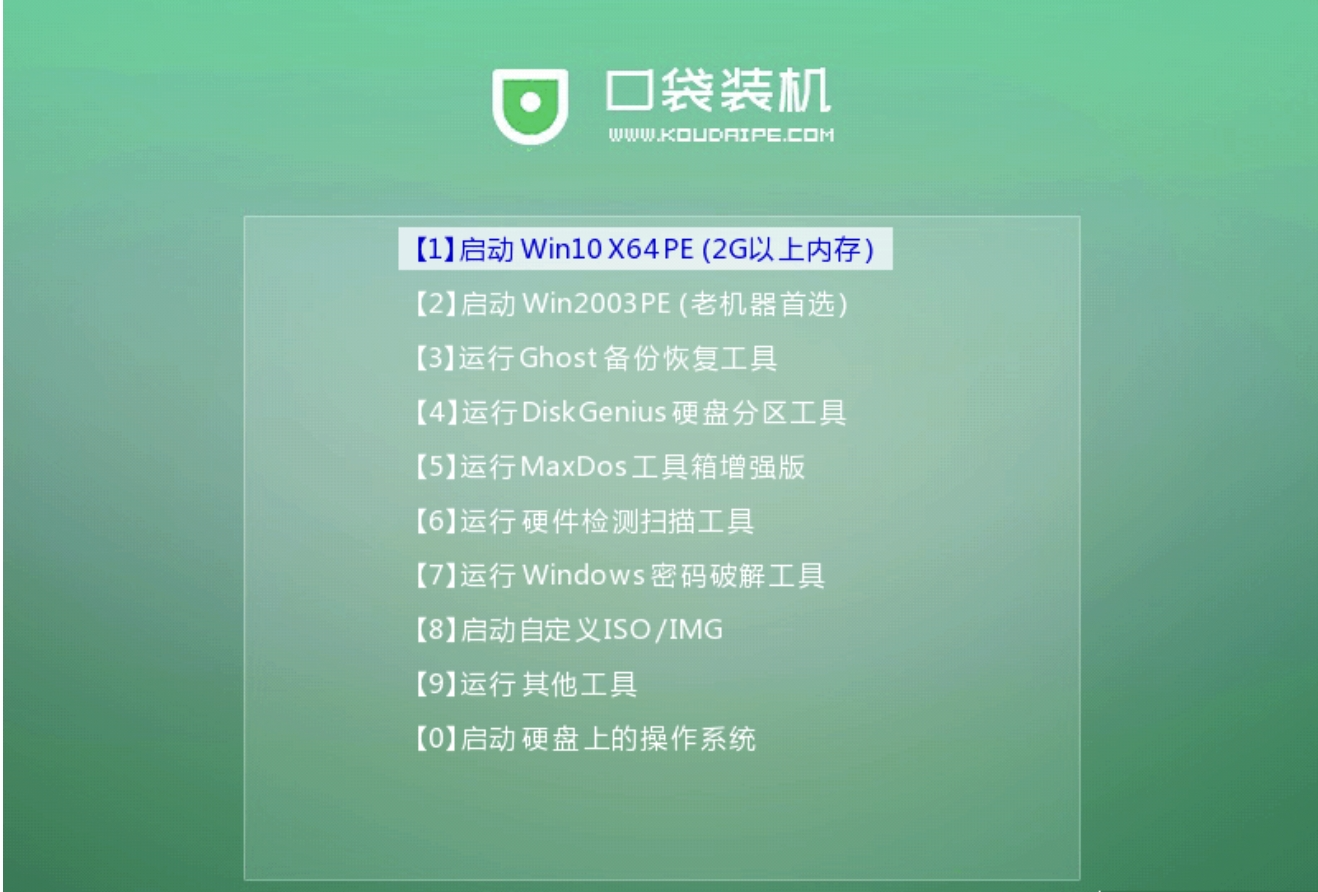
总结:以上关于口袋一键重装系统工具怎么用就分享到这里了,希望能帮助到大家,有需要的小伙伴一起来看看吧。